Word文档设置大小尺寸的方法教程
时间:2023-02-08 08:59:06作者:极光下载站人气:2736
word文档是office系列软件中最受欢迎的一款之一,在其中主要可以编辑和处理文本信息。在Word文档中我们有时候会需要使用到文本框这个功能,使用该功能我们可以在文档中设置指定格式的文本,非常地方便,比如我们可以在横排的文本中插入竖排文本框后,输入竖排效果的文字内容。如果我们插入文本框后需要设置文本框的高度和宽度,小伙伴们知道具体该如何进行操作吗,其实操作方法是非常简单的。我们只需要选中文本框后在“绘图工具”下找到“大小”栏,就可以直接在其中输入指定的宽度和高度值了,另外,我们也可以直接拖动文本框周围的锚点调整到想要的大小。接下来,小编就来和小伙伴们分享具体的操作步骤了,有需要或者是感兴趣的小伙伴们快来和小编一起往下看看吧!
操作步骤
第一步:点击打开需要设置文本框大小尺寸的Word文档,在“插入”选项卡中点击“文本框”,在子选项中点击想要的文本框进行插入,也可以点击绘制文本框或绘制竖排文本框后在界面中拖动鼠标左键绘制;
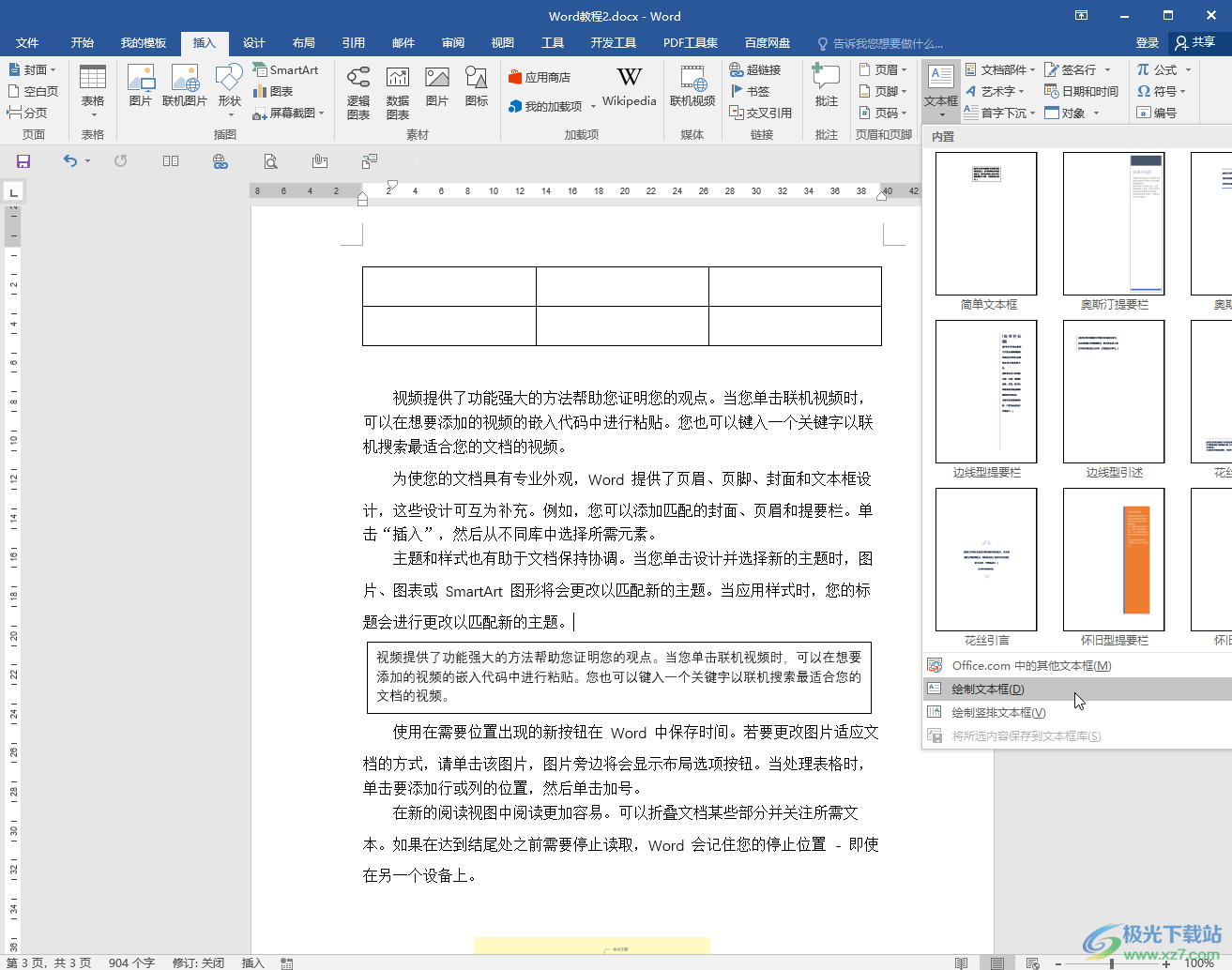
第二步:方法1.点击文本框的边框线选中文本框,拖动文本框周围的锚点进行拖动,可以任意拖动到想要的大小;
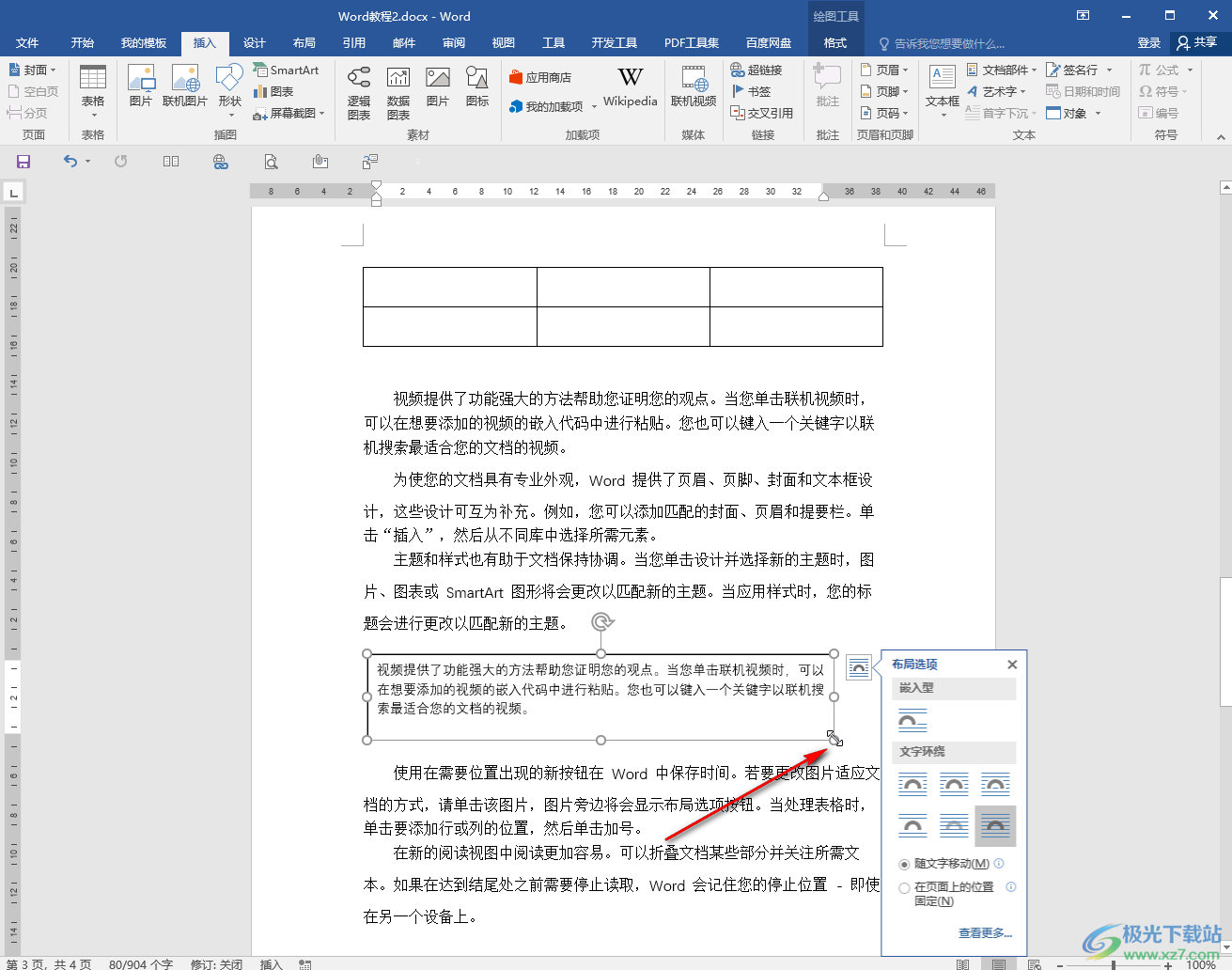
第三步:方法2.我们也可以点击自选中文本框后,点击自动出现的“绘图工具”下的“格式”,然后在“大小”栏分别输入想要的文本框高度和宽度,然后按enter键进行确认就可以了;
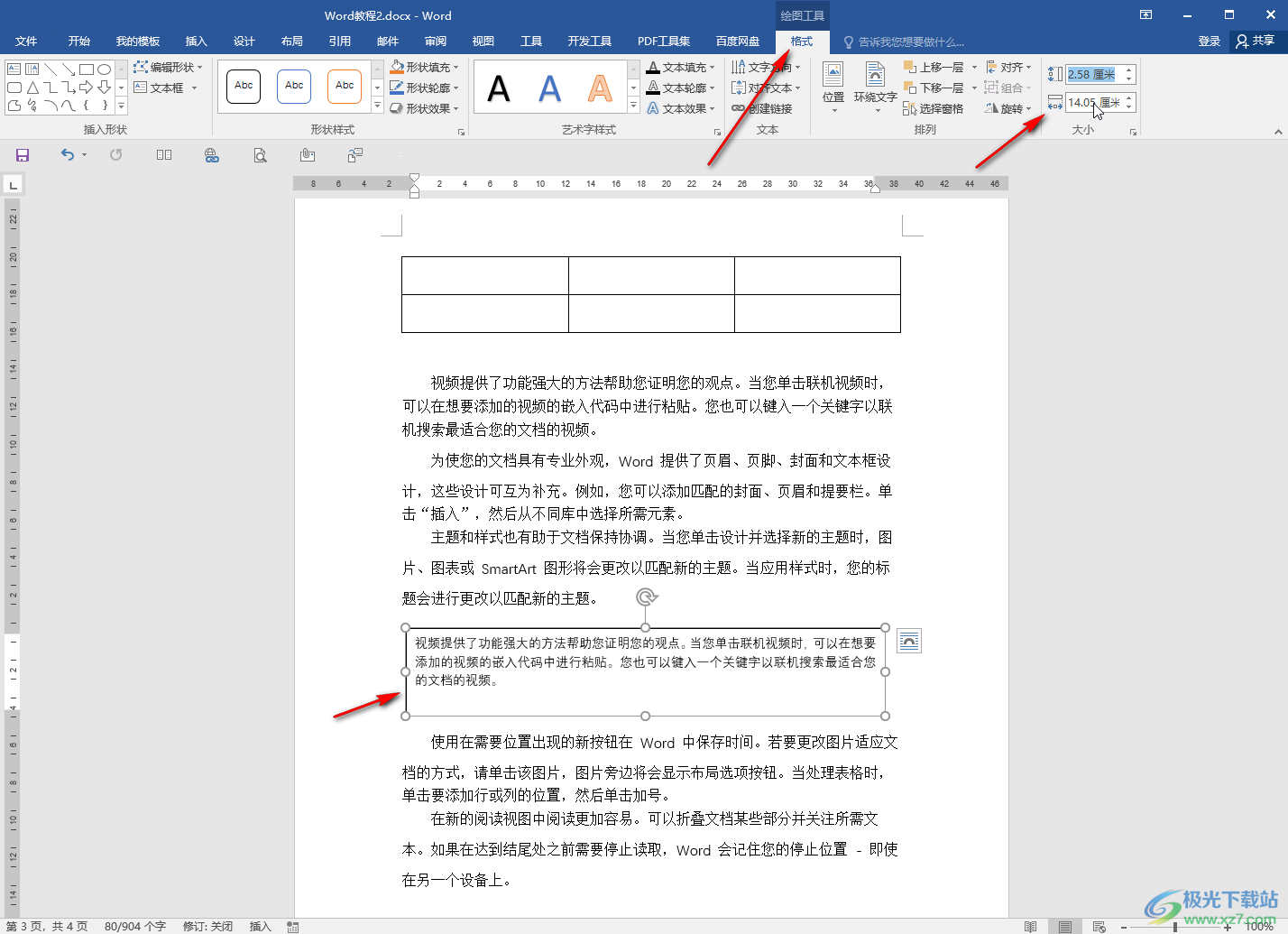
第四步:或者点击“大小”栏右下角的小图标,在打开的“布局”窗口中可以设置高度和宽度的绝对值大小或者相对值大小,如果有需要我们还可以点击设置旋转效果,缩放效果,是否锁定纵横比进行调整等等;
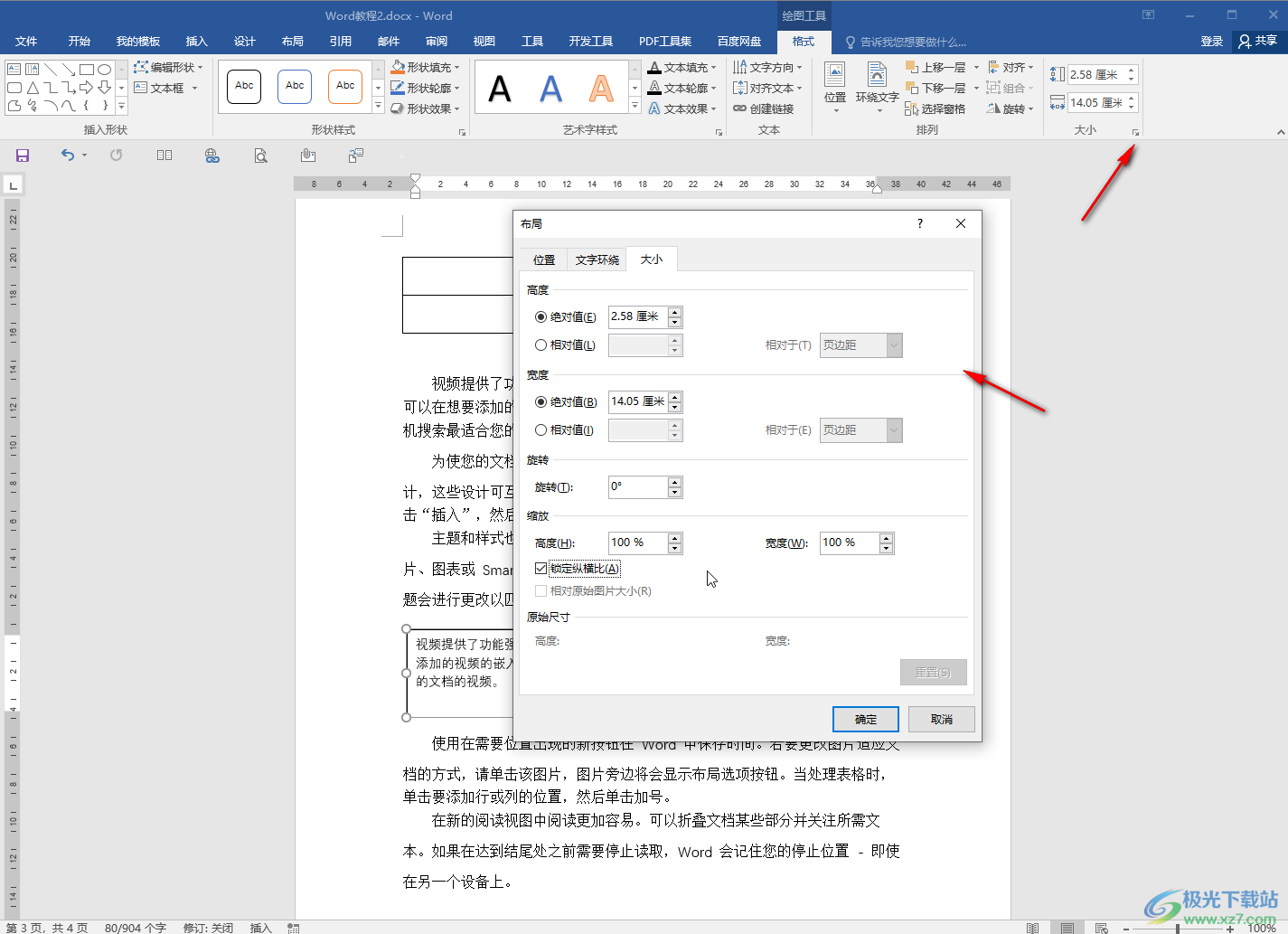
第五步:还可以在窗口中切换到“位置”和“文字环绕”栏进行更多细节参数的调整,比如是否允许重叠,是否使对象随文字移动等等,然后点击“确定”就可以了;
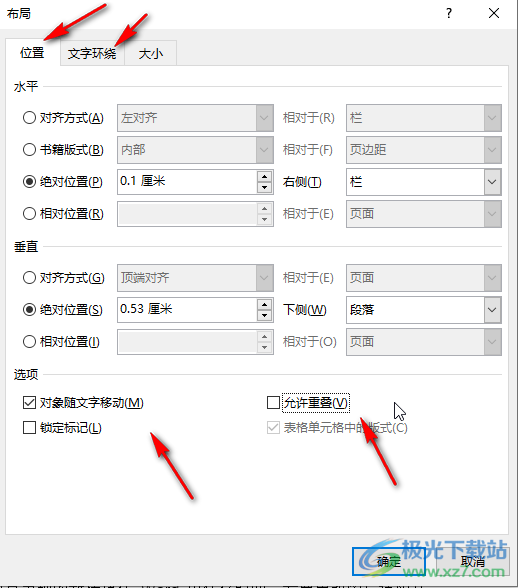
第六步:选中文本框后右键点击一下,在子选项中点击“设置形状格式”可以打开侧边栏为文本框设置想要的样式效果,点击“其他布局选项”可以打开“布局”窗口进行想要的设置。
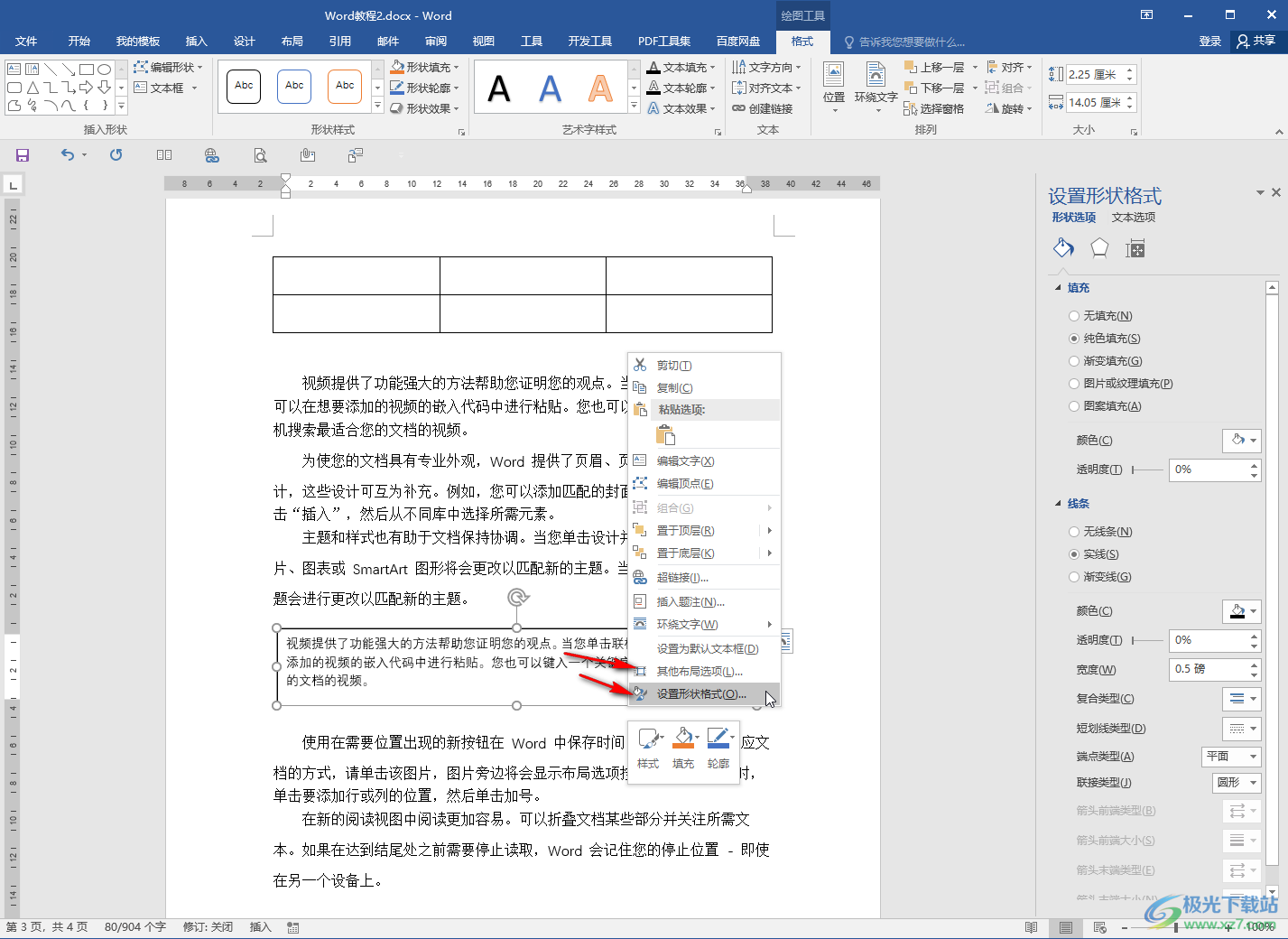
以上就是Word文档中设置文本框的高度和宽度的方法教程的全部内容了。如果我们设置了某个文本框的大小尺寸,后续可以按住Ctrl键的同时,使用鼠标左键拖动,这样可以复制一个同样大小的文本框,小伙伴们可以去尝试操作一下,看看具体的效果。

大小:60.68 MB版本:1.1.2.0环境:WinAll, WinXP, Win7
- 进入下载
相关推荐
相关下载
热门阅览
- 1百度网盘分享密码暴力破解方法,怎么破解百度网盘加密链接
- 2keyshot6破解安装步骤-keyshot6破解安装教程
- 3apktool手机版使用教程-apktool使用方法
- 4mac版steam怎么设置中文 steam mac版设置中文教程
- 5抖音推荐怎么设置页面?抖音推荐界面重新设置教程
- 6电脑怎么开启VT 如何开启VT的详细教程!
- 7掌上英雄联盟怎么注销账号?掌上英雄联盟怎么退出登录
- 8rar文件怎么打开?如何打开rar格式文件
- 9掌上wegame怎么查别人战绩?掌上wegame怎么看别人英雄联盟战绩
- 10qq邮箱格式怎么写?qq邮箱格式是什么样的以及注册英文邮箱的方法
- 11怎么安装会声会影x7?会声会影x7安装教程
- 12Word文档中轻松实现两行对齐?word文档两行文字怎么对齐?
网友评论